目录
1下载chrome浏览器postman插件
2安装postman插件
3使用postman
3.1发生JSON格式PUT请求举例
4postman与postman-rest client的区别
1下载chrome浏览器postman插件
免费下载地址https://download.csdn/download/jlq_diligence/20419181
2安装postman插件
把下载的《postman_chrome_extension_postman插件.zip》解压后为《postman_chrome_extension》文件夹。
再选择“加载已解压的扩展程序”,选中下载的“postman_chrome_extension”文件夹,后就安装成功了。
安装后的截图如下:
3使用postman
在浏览器右上角点组扩展程序
postman界面分为两部分:左边的sidebar 右边的request builder:快速创建几乎所有的请求
HTTP请求的4部分:URL,请求的method,headers,body。
URL 首先需要设置的就是URL
注意:如果在输入参数时,没有自动decode到URL中,则可以选中参数右键后,选择EncodeURIComponent(一般都会自动填充的):
同样也可以decode,将参数生成dictionary的形式(一般都会自动填充的):
有的URL中有path变量,postman可以自动提取该path变量为一个key
点击headers toggle:
输入key-value时,会有自动提示的下拉面板。
3.1发生JSON格式PUT请求举例
选中Normal后,输入URL,URL方法后面选择PUT。
点“Headers”,出现Headers设置,header的key输入Content-Type,value输入application/json。
选择raw,格式选JSON,下面的大输入框输入json格式的内容。
最后,点“Send”发送请求。
配置截图如下:
4postman与postman-rest client的区别
1、postman是独立的软件,可以在命令行中,搜索postman,启动postman
2、postman-rest client是浏览器的插件,所以依赖chrome浏览器。
3、两者都属于postman,只是应用场景不同,postman是独立的软件。postman-rest client,依赖于浏览器。
更多推荐
chrome浏览器,安装postman插件,实现json格式的接口测试

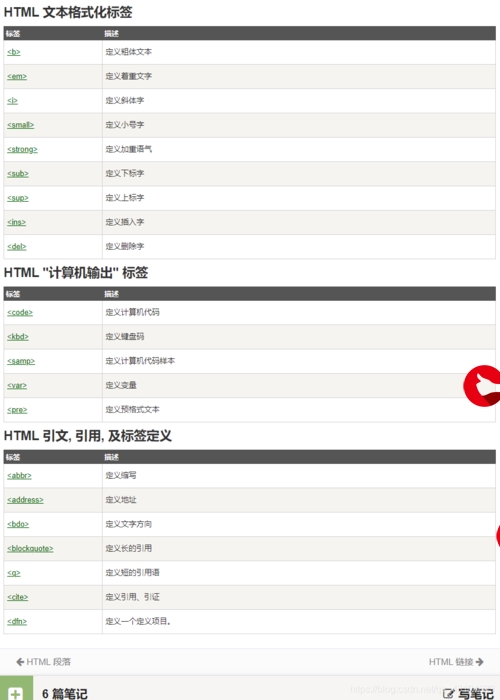














发布评论